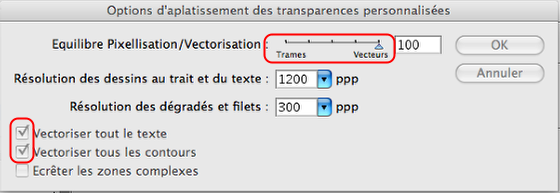Résoudre les problèmes d'impression depuis InDesign ou Illustrator en utilisant l'aplatissement
En InDesign, on peut avoir, lors de l'impression, des blocages… Que faire lorsque les pages ne sortent pas à l'imprimante?
En plus, en imposition (imprimer un livret) le principe est que, puisque une page ne passe pas, tout le job ne passe pas. Nous allons voir comment contourner tous les problèmes. Le grand principe est d'aplatir les problèmes, donc de vectoriser à la volée le texte qui pose problème sans devoir tester page après page pour trouver où cela se localise.
On commence par définir un aplatissement de transparence…

Menu Edition > Aplatissement prédéfini des transparences, on sélectionne le réglage "Haute résolution" pour cliquer ensuite sur Nouveau…
Avec les paramètres suivants :
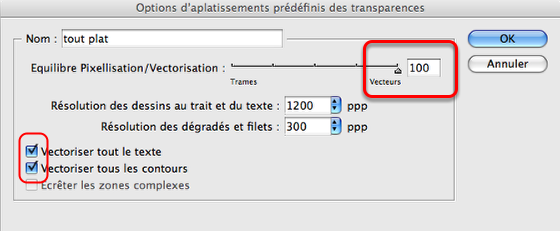
Mais avant l'impression je dois forcer la vectorisation du texte - ID ne la réalise que sur les pages comportant de la transparence
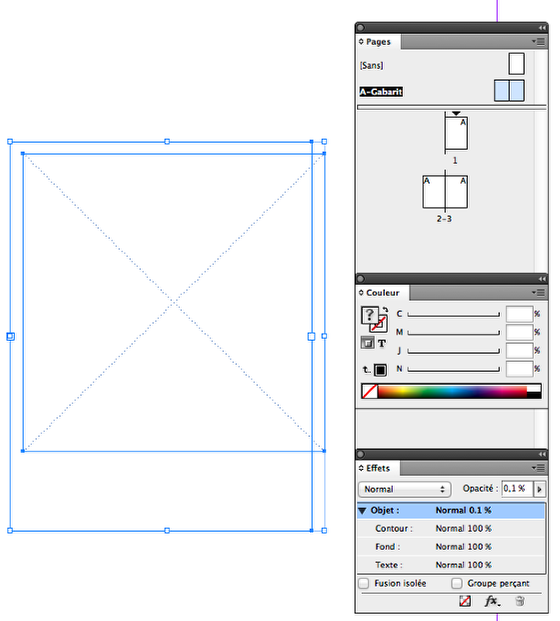
Donc, dans la marge du gabarit, placez un bloc-texte contenant un caractère colorié en [Noir] et dont la teinte est de 0,1% et l'opacité du bloc à 0,1%. Par dessus placez un bloc avec une couleur de fond et dont l'opacité est aussi de 0,1%. (Fenêtre > Effets). Cet objet restera invisible mais commandera l'aplatissement des pages. (Cf. http://www.branislavmilic.com/indesign/indesigncs5-70/index.html)
Puis on imprime. C'est dans l'onglet "Avancé" que je retrouve mon réglage d'aplatissement :

Et zou...
Depuis Illustrator, pas question d'imposition ; par contre en cas de problème d'impression on utilise également l'aplatissement :
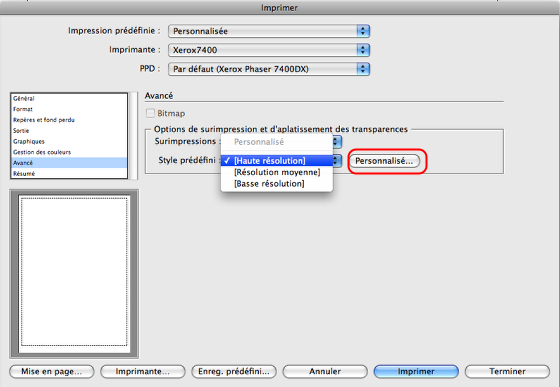
Fichier, imprimer, onglet "Avancé", sélectionner "Haute résolution"
et cliquer sur "Personnalisé" :